
Safariの履歴を削除する方法
Safariの履歴を削除するには、履歴のクリアを実行します。これにより、検索履歴やページの閲覧履歴、キャッシュなどのWebサイトデータを消去することができます。また、削除するときに、指定した期間内の閲覧または検索履歴を削除することもできます。
対象OS iOS16、17対応
Safariの閲覧履歴と検索履歴の役割
Safariで開いたページは、閲覧した日時とURLが閲覧の履歴として記録されます。閲覧履歴は、いつでも確認できるので、ページを再訪問したいときに便利です。また、頻繁に訪れるページは、閲覧の履歴を元に、Safariのスタートページに「よく閲覧するサイト」として表示されます。他にも、SiriやSafariで検索したときにも、閲覧の履歴が活用されます。
また、Safariのアドレスバー(スマート検索フィールド)にキーワードを入力すると、デフォルトでGoogle検索が行われます。このとき入力したキーワードは、検索履歴として記録され、同じキーワードで再検索したい時や、関連する検索候補を表示するために利用されます。
Safariの履歴を削除すると?
検索履歴や閲覧履歴は、キーワードの再検索やページの再訪問に便利ですが、「プライバシーの保護」の点では注意が必要です。もし、あなたのiPhoneを他の人が利用できるのであれば、検索履歴を見られる可能性があります。履歴を見られることは、あなたの行動履歴を知られることに繋がります。
Safariで検索履歴のクリアは、あなたのプライバシーを守るためにも重要です。
Safariで履歴をクリアすると、キャッシュやCookie、入力したテキスト情報などのWebサイトデータも同時に消去されます。Cookieには、買い物カートの中身やサインイン情報も含まれます。なお、ページ単位であれば、Safariの閲覧履歴だけ削除することもできます。
なお、閲覧履歴やWebサイトデータは、消去したiPhoneだけでなく、同じアカウントでサインインするすべてのデバイス(iPhone、iPad、Mac)からクリアされることに留意してください。
1.Safariの検索履歴を削除する
Safariの履歴を削除するには、削除する期間(範囲)を指定して削除する方法と、ページ単位で削除する方法があります。ここでは、それぞれの手順について紹介します。
すべて または 指定した範囲の履歴を削除
Safariに保存された閲覧の履歴のほか、すべてのWebサイトデータを削除します。Webサイトデータには、キャッシュ、閲覧の履歴、Cookieなどが含まれます。削除すると、同じApple IDでサインインしているすべてのデバイス(iPhone、iPad、Macなど)からも、同時に削除されます。
-
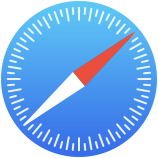 Safariのアイコンをタップして起動します。
Safariのアイコンをタップして起動します。
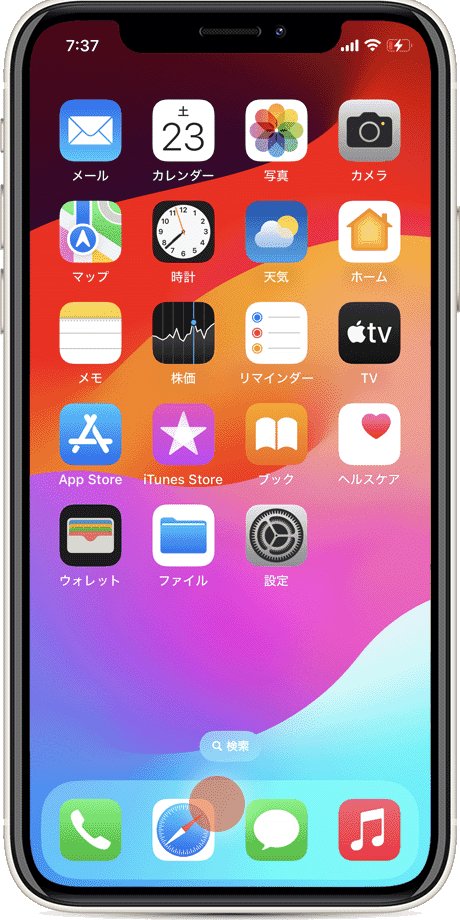
-
画面下の
 (ブックマーク)をタップします。
(ブックマーク)をタップします。

-
開いたメニューにある
 (履歴)をタップします。
(履歴)をタップします。
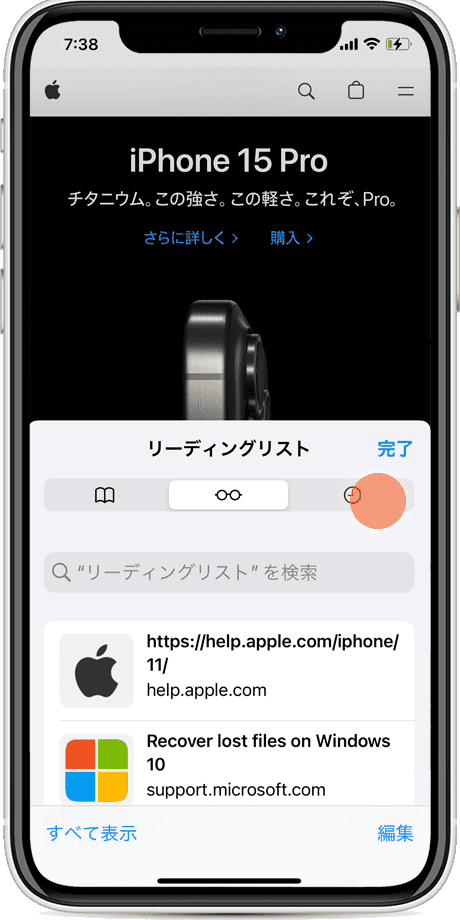
-
画面の右下にある[消去]をタップします。
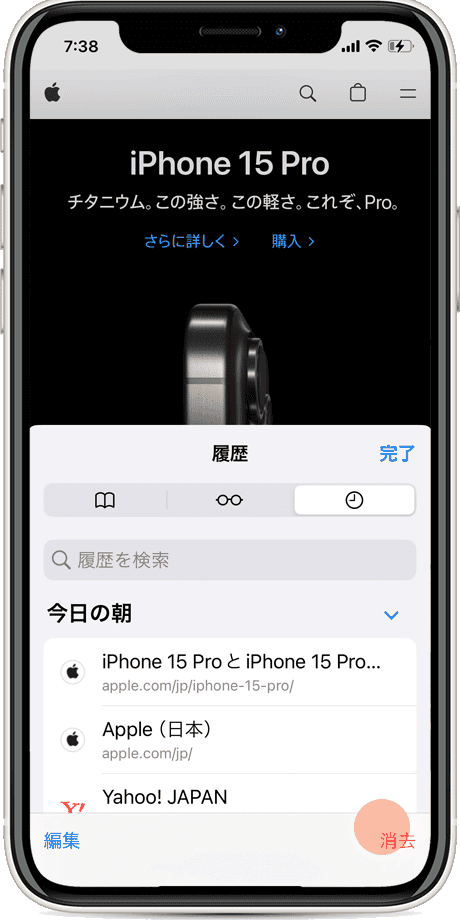
-
削除したいSafariの履歴の範囲をタップします。
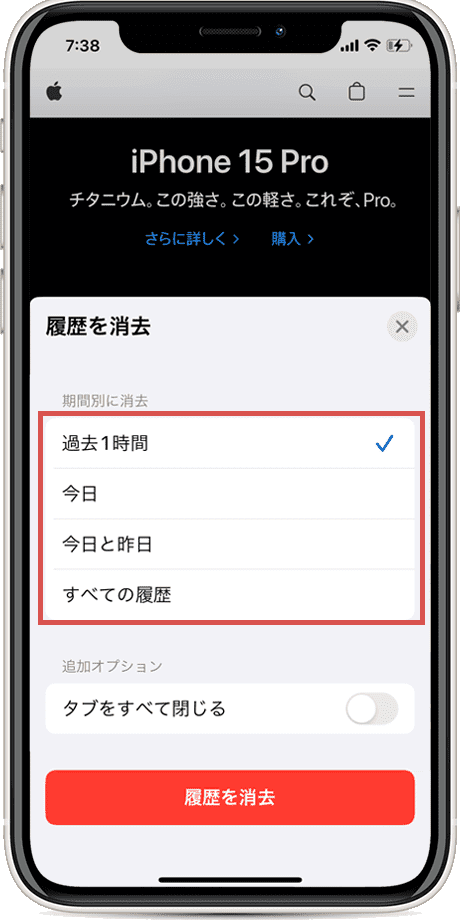
-
画面下部にある[履歴の削除]をタップします。
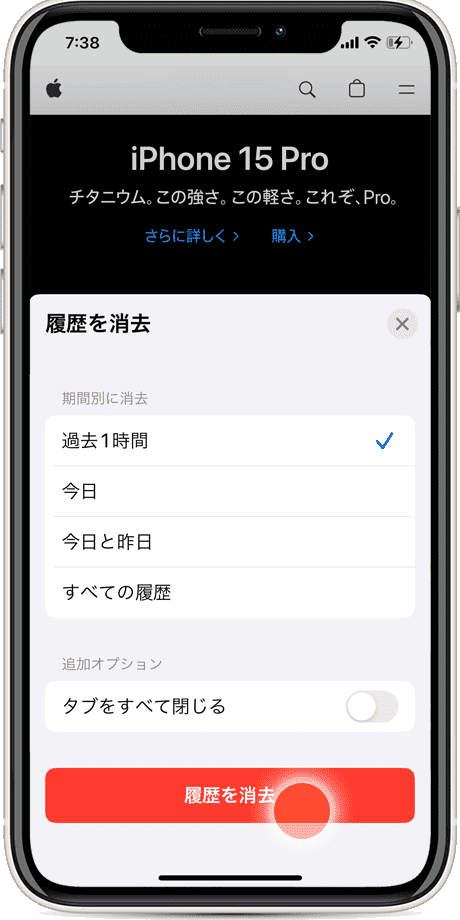
-
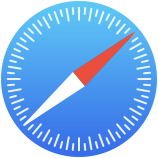 Safariのアイコンをタップして起動します。
Safariのアイコンをタップして起動します。
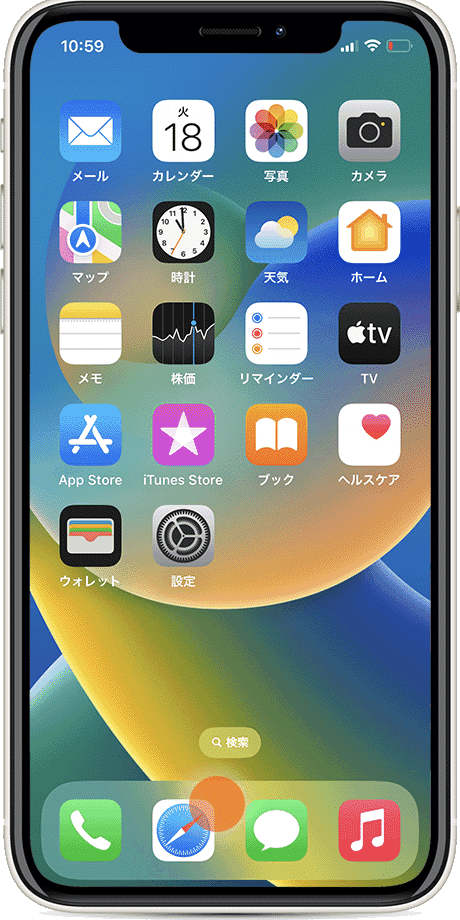
-
画面下の
 (ブックマーク)をタップします。
(ブックマーク)をタップします。

-
開いたメニューにある
 (履歴)をタップします。
(履歴)をタップします。
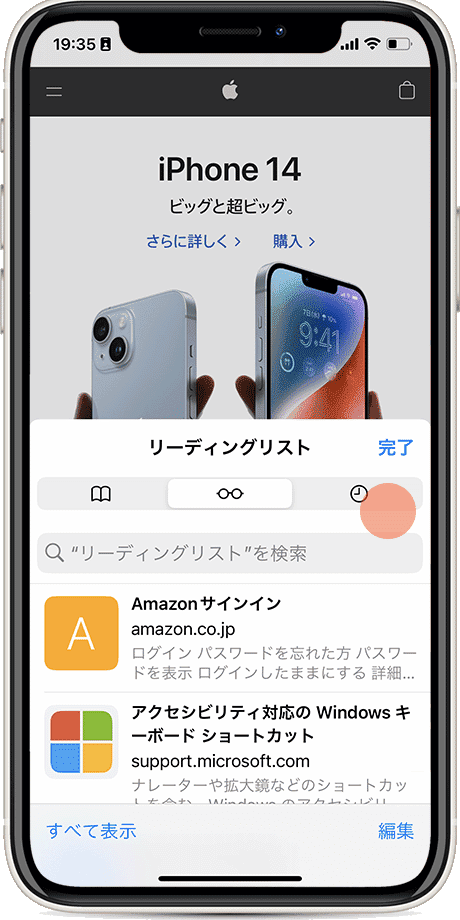
-
画面の右下にある[消去]をタップします。
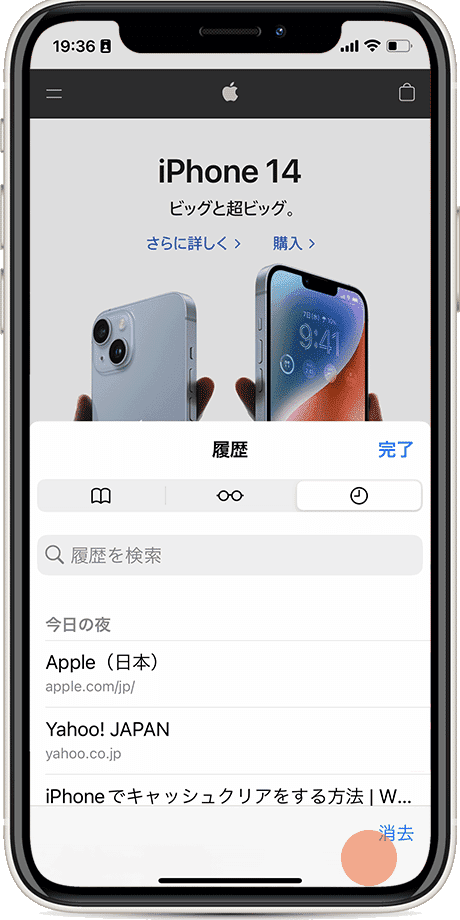
-
Safariの履歴削除の範囲を選び、タップします。
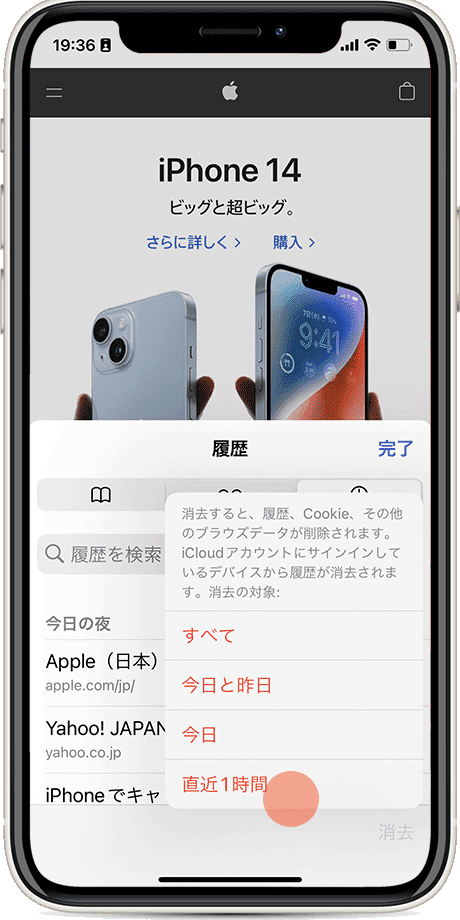
![]() ヒント:
Safariの履歴をクリアするときに、削除範囲(期間)を指定することができます。このとき選択した範囲外の履歴は消去されずにそのまま残ります。選択可能な範囲は、すべて、今日と昨日、今日、直近1時間です。
ヒント:
Safariの履歴をクリアするときに、削除範囲(期間)を指定することができます。このとき選択した範囲外の履歴は消去されずにそのまま残ります。選択可能な範囲は、すべて、今日と昨日、今日、直近1時間です。
特定の閲覧履歴のみ削除する
Webサイトデータ(Cookie、キャッシュなど)を残したまま、Safariの履歴だけ削除する方法です。キャッシュやCookie、検索履歴を消したくない場合は、履歴情報だけを個別に消去することができます。
-
画面下の
 (ブックマーク)をタップします。
(ブックマーク)をタップします。

-
開いたメニューにある
 (履歴)をタップします。
(履歴)をタップします。
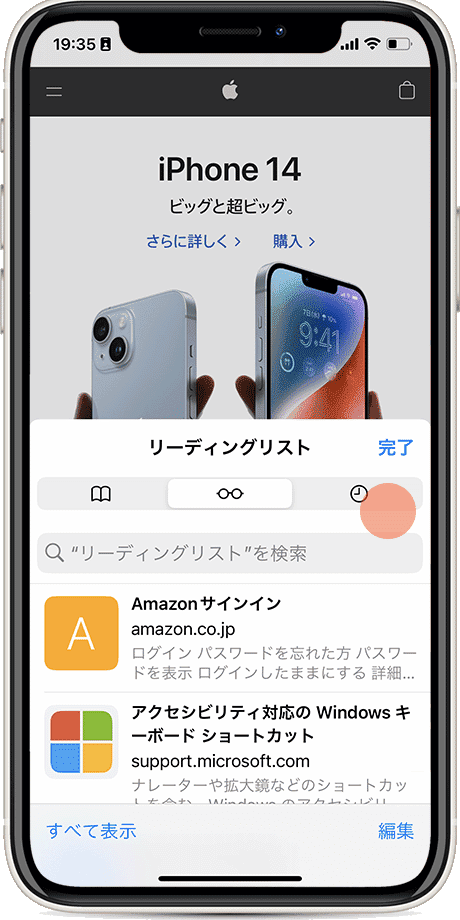
-
削除したい履歴を左方向へスワイプして消去します。
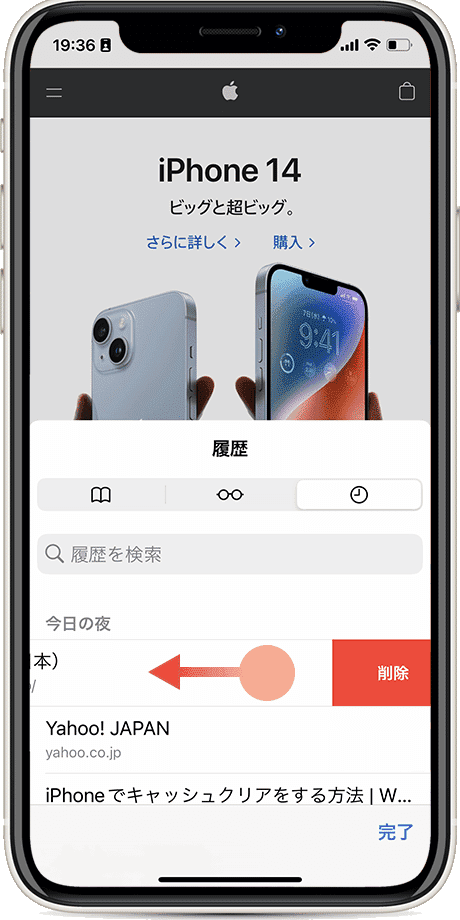
2.Webサイトデータの同期を停止する
Safariの履歴やCookieなどのデータは、iCloudで同期されます。そのため、1台で履歴をクリアすると、同じアカウントでサインインするすべてのデバイスからも自動で消去されます。
もし、複数のデバイスから履歴やCookieを削除したくないときは、同期を解除することができます。
-
ホーム画面で
 設定アイコンをタップします。
設定アイコンをタップします。
-
設定画面が開いたら、一番上に表示されている[iCloudのアカウント名]をタップします。
-
[iCloud]>[すべてを表示]と順にタップします。
- [Safari]のスイッチを オフ にします。
-
以前同期したWebサイトデータの処理方法を選択します。
![]() ヒント:
同期を停止するときに選択可能なオプションは以下の通りです。「iPhoneに残す」:以前、同期されたSafariのデータを、iPhoneに残します。「iPhoneから削除」:以前、同期されたSafariのデータを、iPhoneから消去します。
ヒント:
同期を停止するときに選択可能なオプションは以下の通りです。「iPhoneに残す」:以前、同期されたSafariのデータを、iPhoneに残します。「iPhoneから削除」:以前、同期されたSafariのデータを、iPhoneから消去します。
関連サイト(外部)
iPhone、iPad、iPod touch でSafariから閲覧履歴とCookieを消去する(アップル)
![]()
iPhoneでプライベートブラウズのオン/オフを切り替える(アップル)
![]()

 Copyright e-support. All Rights Reserved.
Copyright e-support. All Rights Reserved.